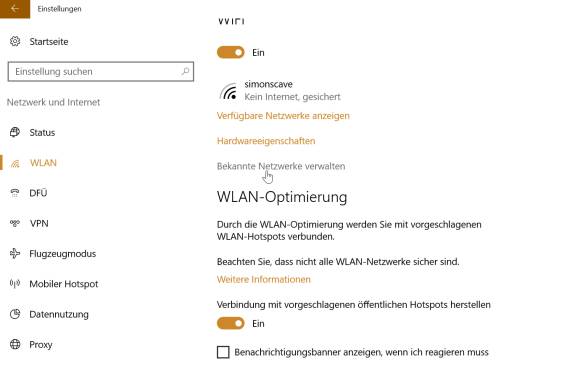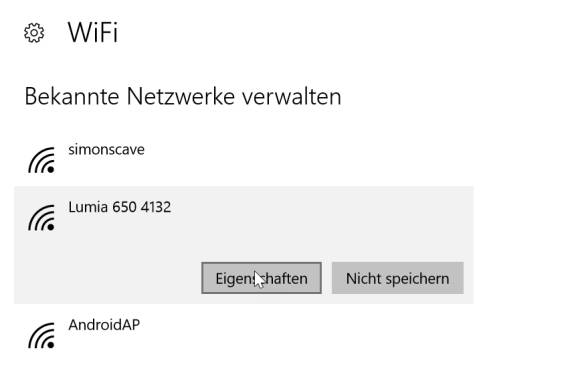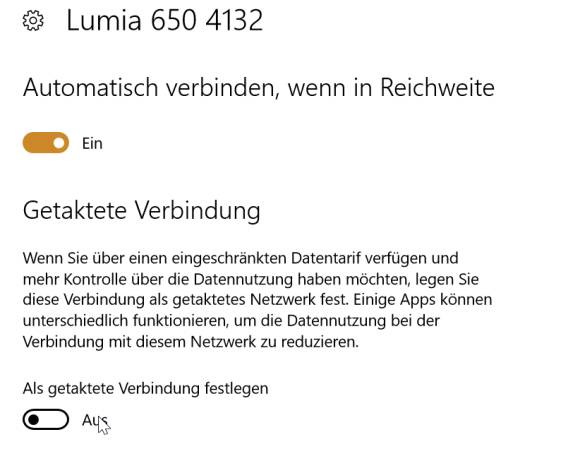Tipps & Tricks
10.10.2016, 08:07 Uhr
Windows 10: Datennutzung genau überprüfen
Unter Windows 10 steht Ihnen unter anderem auch eine Datensparoption zur Verfügung. Als sinnvoll erweist sich diese Option besonders bei mobilen Hotspots.
Die «getaktete Verbindung» unter Windows 10 erlaubt es Ihnen, eine gedrosselte Datenverbindung einzurichten. Dabei werden einige Dienste wie Windows Updates oder automatische App-Downloads bei ihren Hintergrundaktivitäten gebremst. Auch Live-Kacheln laden dann keine Daten. Sinnvoll ist das vor allem bei einem mobilen Daten-Hotspot. Nach unserer Feststellung scheint Windows 10 nach dem Anniversary Update jedoch diesen Regler bei mobilen Daten-Hotspots automatisch zu setzen. Wenn Sie ohnehin unbeschränktes Datenvolumen zur Verfügung haben, könnte es wiederum Gründe geben, die automatische Datendrosselung zu deaktivieren.
1. Dazu öffnen Sie mittels Windowstaste+i die Einstellungen und dort den Menüpunkt Netzwerk und Internet.
2. Wählen Sie in der linken Navigationsspalte den Reiter WLAN und anschliessend die Option Bekannte Netzwerke verwalten.
3. Klicken Sie nun auf den Namen Ihres mobilen Netzwerks und öffnen Sie daraufhin den Eigenschaften-Button.
4. Dort können Sie den Schieberegler für getaktete Verbindung (de)aktivieren.
Den effektiven Datenverbrauch unter Windows 10 können Sie jederzeit überprüfen. Diese Option finden Sie ebenfalls unter den Einstellungen für Netzwerk und Internet. Wählen Sie aus der Navigationsspalte nun aber den Punkt Datennutzung. Unter dem Kreis bei Nutzungsdetails sehen Sie zum einen den Datenverbrauch der letzten 30 Tage. Zum anderen, wenn Sie auf Nutzungsdetails klicken, können Sie den Datenverbrauch der einzelnen Apps überwachen.
Autor(in)
Simon
Gröflin
Kommentare
Es sind keine Kommentare vorhanden.